Jw_cadのアンインストール [Q&A-インストール・起動・画面表示・設定]
従来、Jw_cadのアンインストール(パソコンからの削除)は、「スタート」→「すべてのプログラム」→「Jw_cad」→「Jw_cadのアンインストール」を選択してもできましたが、Windows8では、他のアプリケーション同様、「コントロールパネル」の「プログラムのアンインストール」から行ってください。
1.「Windows」キーを押しながら「X」キーを押す(Windows8.1では「スタート」ボタンを右クリックしても可)
2.表示されるショートカットメニューの「コントロールパネル」をクリック。
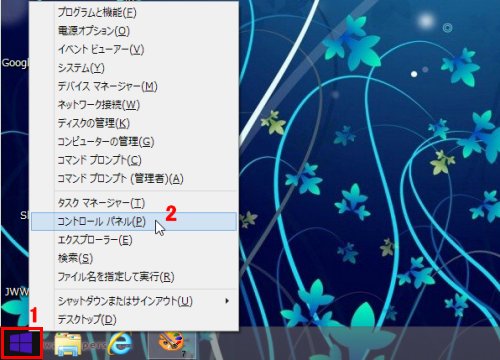
3.開いた「コントロールパネル」ダイアログの「プログラムのアンインストール」をクリック。

4.開いた「プログラムと機能」ダイアログで「Jw_cad」をクリック。
5.「アンインストールと変更」ボタンをクリック。
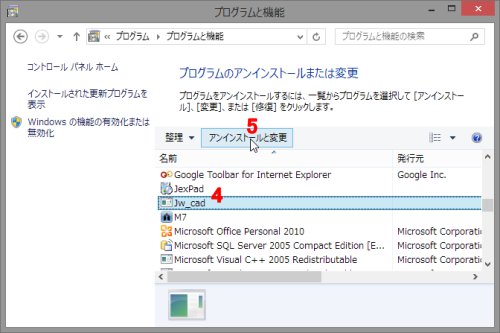
6.下図の「Jw_cad Install」ウィンドウが表示されるので「はい」ボタンをクリック。
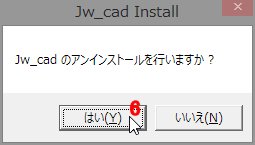
7.下図のウィンドウが表示された場合は「OK」ボタンはクリック。
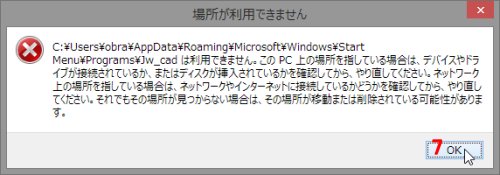
8.下図の「Jw_cad Install」ウィンドウが表示されるので「OK」ボタンをクリック。
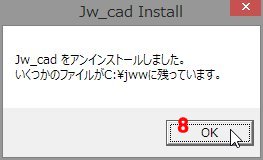
以上で、Jw_cadのアンインストールは完了です。
Jw_cadのアンインストールでは、プログラム本体とそれに関連するファイルが削除されます。
その他のデータファイルを含む「jww」フォルダとデスクトップのショートカットは削除されずに残ります。必要に応じて、削除してください。
-------obraclub.com-----
1.「Windows」キーを押しながら「X」キーを押す(Windows8.1では「スタート」ボタンを右クリックしても可)
2.表示されるショートカットメニューの「コントロールパネル」をクリック。
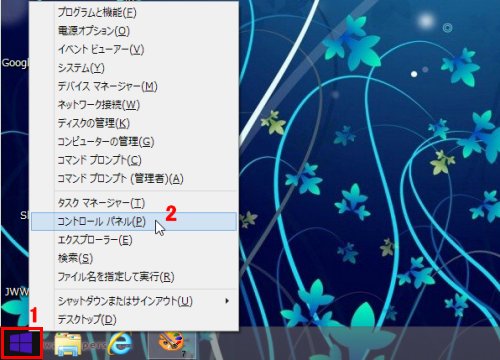
3.開いた「コントロールパネル」ダイアログの「プログラムのアンインストール」をクリック。

4.開いた「プログラムと機能」ダイアログで「Jw_cad」をクリック。
5.「アンインストールと変更」ボタンをクリック。
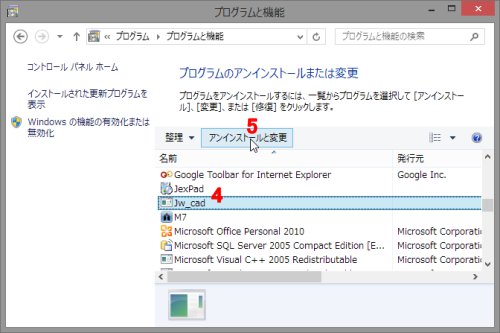
6.下図の「Jw_cad Install」ウィンドウが表示されるので「はい」ボタンをクリック。
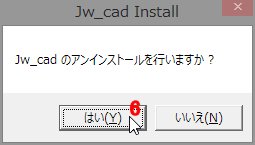
7.下図のウィンドウが表示された場合は「OK」ボタンはクリック。
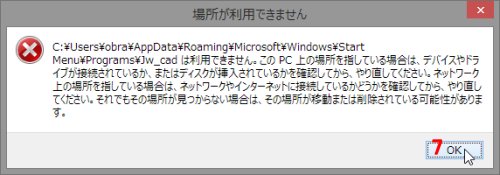
8.下図の「Jw_cad Install」ウィンドウが表示されるので「OK」ボタンをクリック。
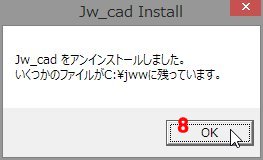
以上で、Jw_cadのアンインストールは完了です。
Jw_cadのアンインストールでは、プログラム本体とそれに関連するファイルが削除されます。
その他のデータファイルを含む「jww」フォルダとデスクトップのショートカットは削除されずに残ります。必要に応じて、削除してください。
-------obraclub.com-----
2014-07-11 09:00
nice!(0)
コメント(2)
トラックバック(0)




Windows7です。
スタート→すべてのプログラムこのときに、JW CADが見当たりませんそれでもデスクトップのアイコンをクリックすると起動します、アンインストールするにはどうしたら良いでしょうか。原田
by 原田二郎 (2017-07-26 11:39)
アンインストールするには、
スタートボタンは、右クリックしてください。
上記、記事にあるように
スタートボタンを右クリック→「コントロールパネル」をクリックして、コントロールパネルからアンインストールしてください。
by obraclub (2017-07-26 11:49)